Crea un chatbot de generación de leads con Trustmary

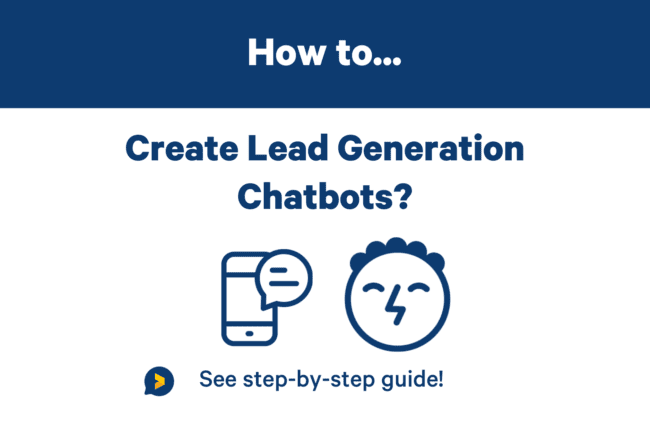
¿Buscas una forma más personalizada y conversacional de captar clientes potenciales o leads?
¡Prueba con los chatbots! Son fáciles de crear con Trustmary.
Te guiamos en el proceso en este blog.
¿Por qué un chatbot de generación de leads?
Aquí tienes algunas razones por las que deberías implementar chatbots de generación de leads en tu web:
- Los chatbots ofrecen una experiencia personalizada para el visitante de la web.
- Pueden recopilar la misma información que los formularios de generación de leads, pero de una manera conversacional.
- Los chatbots de generación de leads pueden disminuir las reticencias para dar los datos de contacto en comparación con los formularios estáticos de generación de leads.
Suena genial, ¿no?
Ahora, veamos cómo configurar un chatbot con Trustmary.
Paso 1: Ve a Widgets
Después de iniciar sesión en el panel de control de Trustmary, ve a la pestaña de Widgets en el lado izquierdo de la página.Una vez en Widgets, haz clic en el botón Crear un nuevo widget.
Paso 2: Elige la plantilla "Chatbot en la Página"
Aquí podrás ver todos los widgets que puedes crear con Trustmary.
Para crear un chatbot de generación de leads, busca y haz clic en Chatbot en la Página.
A continuación, haz clic en Usar plantilla.
Paso 3: Personaliza las preguntas y los flujos
Esta es la parte divertida en la que puedes escribir las interacciones del chatbot.
Edita las preguntas del chatbot, agrega mensajes, mezcla el orden de las preguntas, cambia el avatar del chatbot y modifica los colores del diseño.
Hay muchos tipos de preguntas y respuestas disponibles, como preguntas abiertas, selección, rango, calificación por estrellas y otras.
Para fines de generación de leads, ¡no olvides pedir los datos de contacto del posible lead!
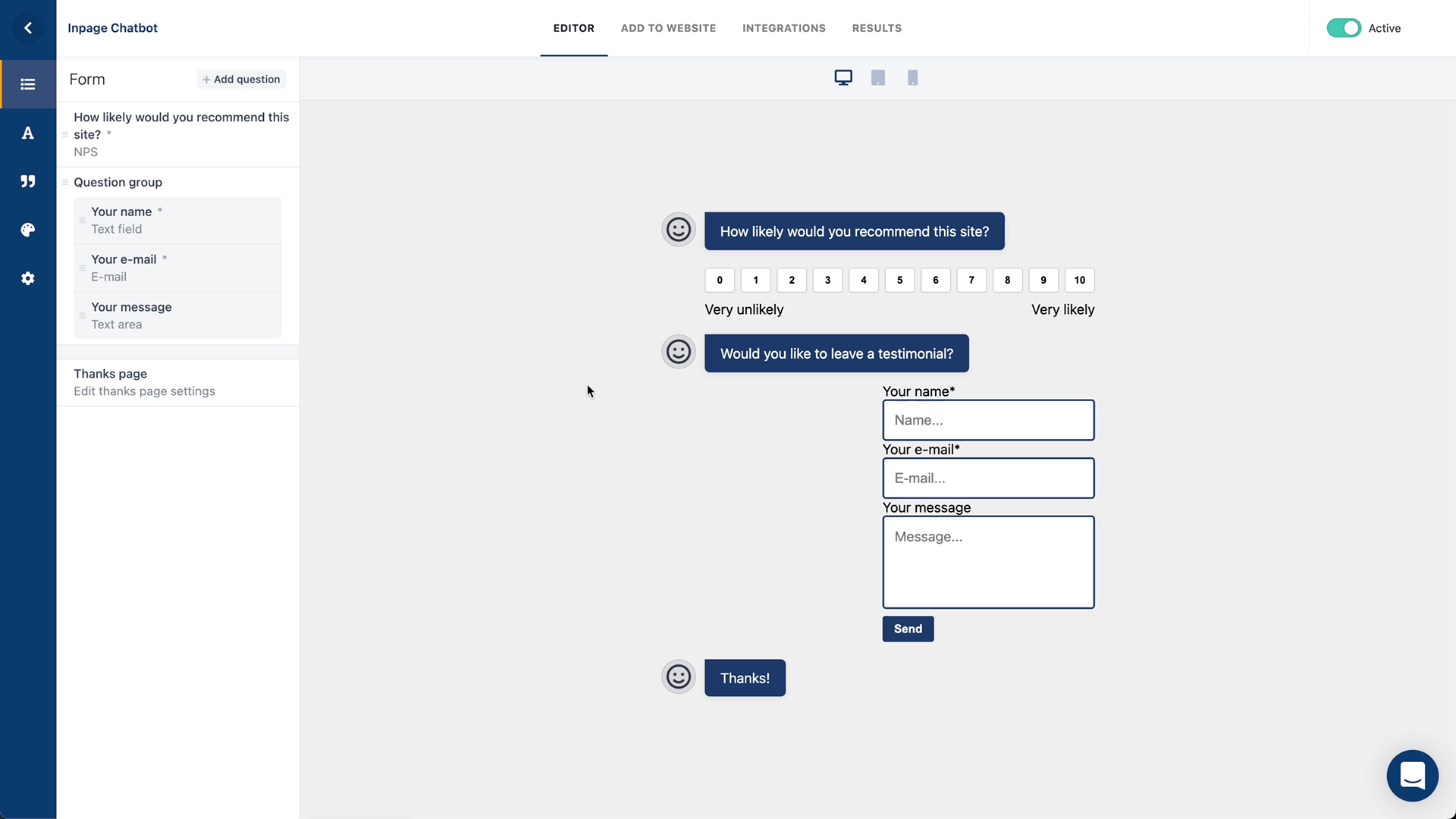
¿Quieres crear flujos de chat personalizados que reaccionen a las respuestas de los visitantes?Puedes crear flujos condicionales haciendo clic en la pregunta y agregando Nueva condición.
Paso 4: Agrega el chatbot a tu web
Cuando estés satisfecho con el resultado, es hora de agregar el chatbot a tu web.
Haz clic en Añadir a la web en la parte superior de la página.
Allí encontrarás la Etiqueta de Trustmary que debe agregarse en la sección de encabezado de tu web. Si has utilizado otros widgets en la misma web anteriormente, la etiqueta ya debería estar "instalada correctamente".
También encontrarás un código de inserción, que debe agregarse al espacio específico de tu web donde quieras que se muestre el widget. Solo tienes que copiar y pegar el código como HTML y ¡ya está todo listo!
Paso 5: Prueba tu chatbot
Consejo profesional: prueba tu chatbot ¡especialmente si has establecido condiciones para el flujo de chat! Es mejor asegurarse de que todo funcione como quieres.
Prueba todos los flujos posibles y mira a ver si hay algún error en el guión. ¡Las condiciones pueden ser bastante complicadas a veces!
Si realizas algún cambio en el editor, se actualizará automáticamente en el chatbot instalado.
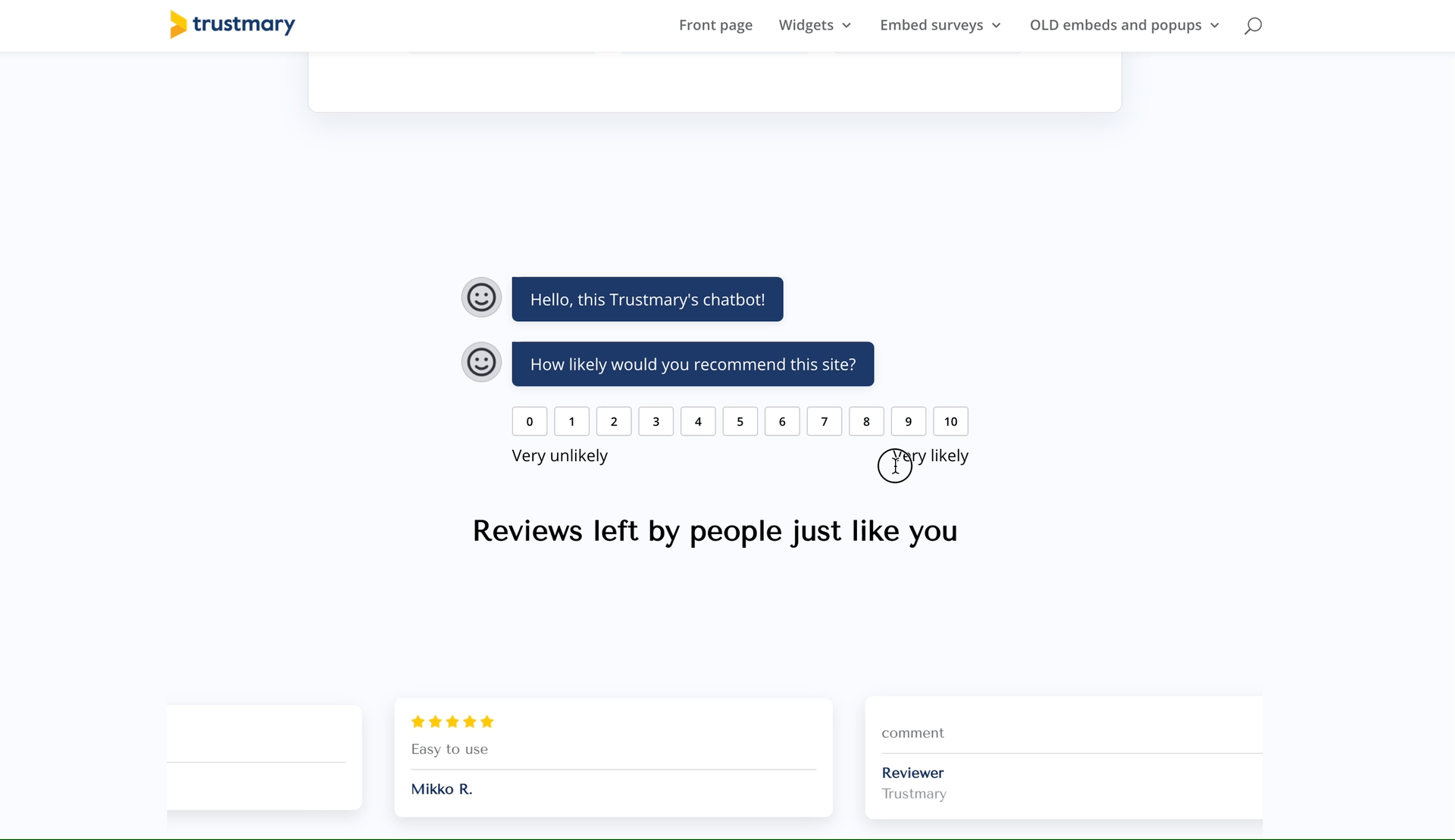
Si obtienes respuestas nuevas al chatbot, podrás encontrarlas en la pestaña Resultados.
Conclusión
Felicidades, ahora has instalado tu propio chatbot de generación de leads. 🤖
Si tienes algún problema, estaremos encantados de ayudarte. Siempre puedes ir al Chat de soporte en el panel de control de Trustmary.
¡Feliz chateo!
¿Quieres más resultados?
Asegúrate de leer los siguientes consejos y actúa según las instrucciones: